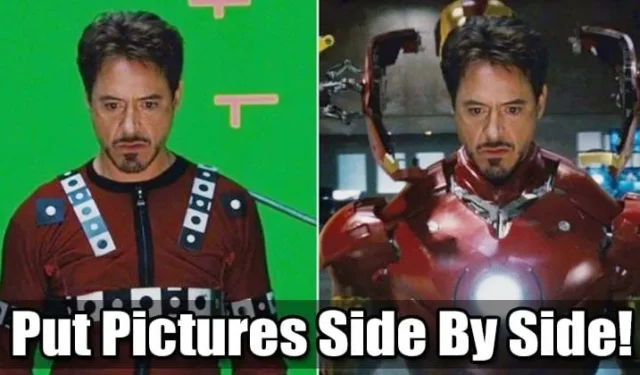
Lad os indrømme, at der er tidspunkter, hvor vi har lyst til at kombinere flere billeder til ét. Det kan være nødvendigt at lægge billederne side om side af forskellige årsager. Måske vil du vise dit transformationsbillede med dine venner eller bare et for at skabe en simpel collage.
På Android er det nemt at tage billeder, men redigering bliver en udfordring. Selvom mange fotoredigeringsapps er tilgængelige til Android, hvilket gør fotoredigering let, er de fleste komplicerede.
Der er ikke behov for nogen avanceret fotoredigeringsapplikation for at skabe et sammenligningsbillede. Masser af lette og brugervenlige applikationer i Google Play Butik kan hurtigt placere to billeder side om side.
Sådan sætter du to billeder side om side på Android
Hvis du også leder efter måder at kombinere to billeder på eller ønsker at lægge to billeder side om side på Android, er du havnet på den rigtige webside. Lad os tjekke ud.
1) Brug af Google Fotos
Du kan bruge den indbyggede Google Fotos-app til at kombinere billeder på Android. Du behøver ikke installere nogen ekstra app for at lægge to billeder side om side på Android. Lad os se, hvordan du bruger Google Fotos til at kombinere billeder.
1. Først skal du åbne Google Fotos-appen på din Android-smartphone.
2. Vælg nu de billeder, som du vil kombinere.
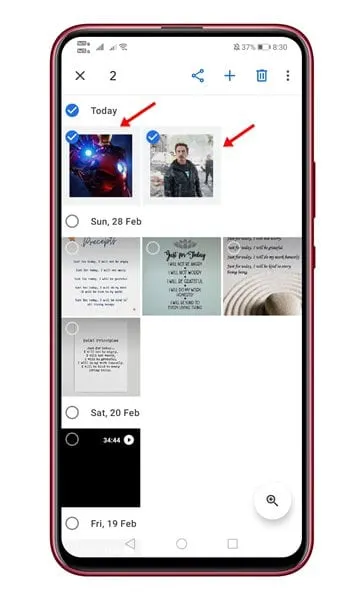
3. Når du er valgt, skal du trykke på ikonet (+) som vist nedenfor.
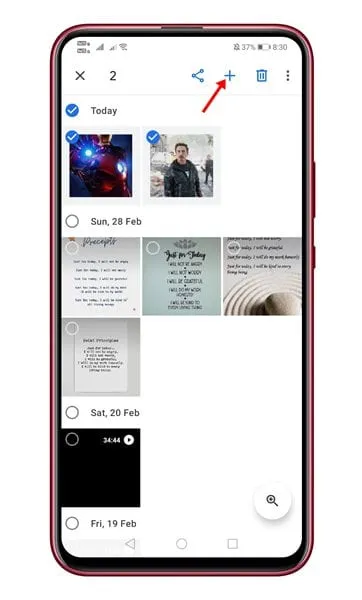
4. Fra pop op-vinduet skal du vælge muligheden Collage .
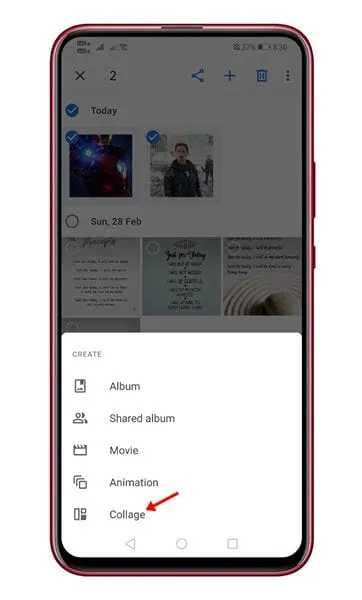
5. Billederne vil blive flettet side om side. Du kan nu redigere billedet eller bruge opmærkningsværktøjet til at tilføje tekst til billedet.
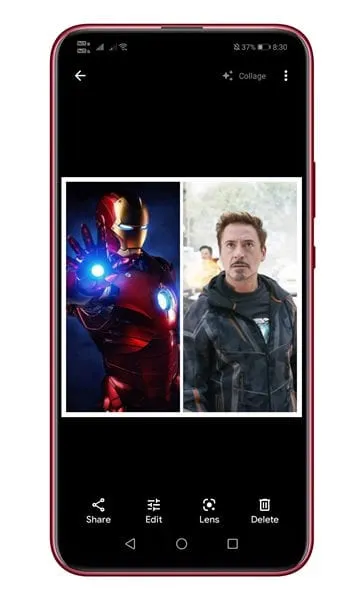
6. Når du er færdig med redigeringen, skal du trykke på knappen Udført nederst på skærmen.
Det er det! Du kan bruge Google Fotos til at lægge to billeder side om side på Android. Du er færdig.
2) Collage Maker – Fotoredigering & Fotocollage
Collage Maker er en berømt collage maker app til Android tilgængelig i Google Play Butik. Du kan bruge den til at lægge to billeder side om side på en Android. Sådan bruger du Collage Maker Android-appen.
1. Gå til Google Play Butik, og installer appen Collage Maker.
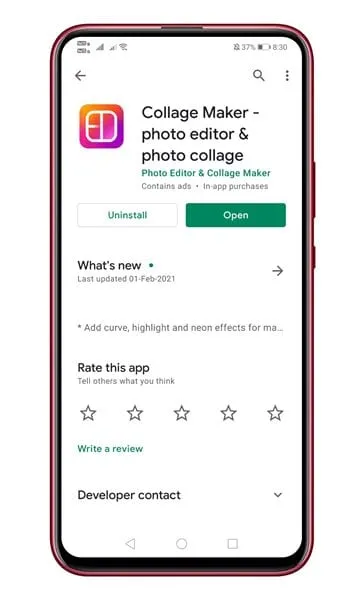
2. Når den er installeret, skal du åbne appen og trykke på knappen Grid .
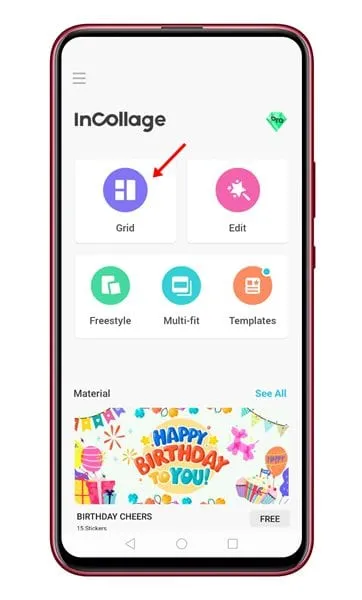
3. Vælg de billeder, du vil lægge side om side.
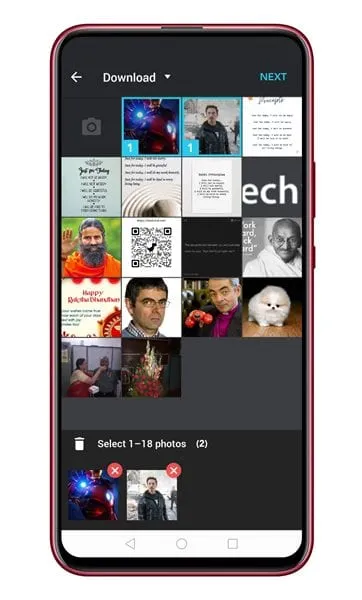
4. Når du er færdig, skal du trykke på knappen Næste.
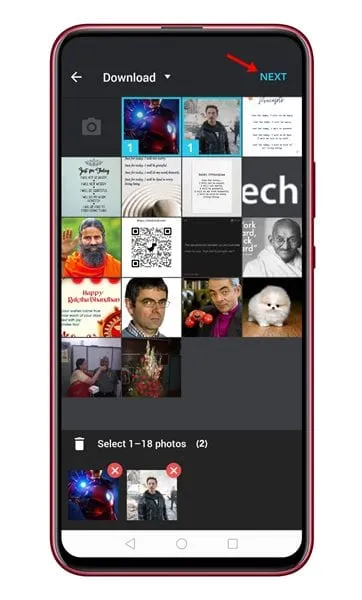
5. Billederne vil blive flettet side om side. Du kan nu sætte rammer, tekster og andre elementer i billederne.
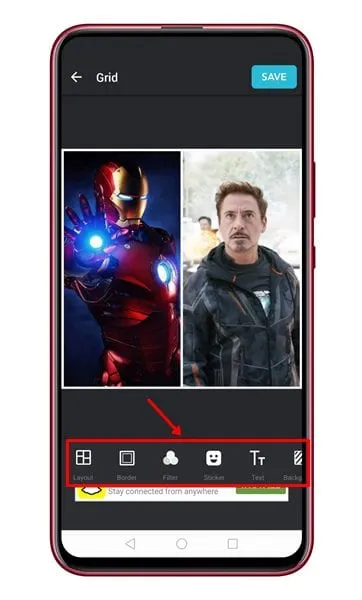
6. Efter redigering skal du trykke på knappen Gem.
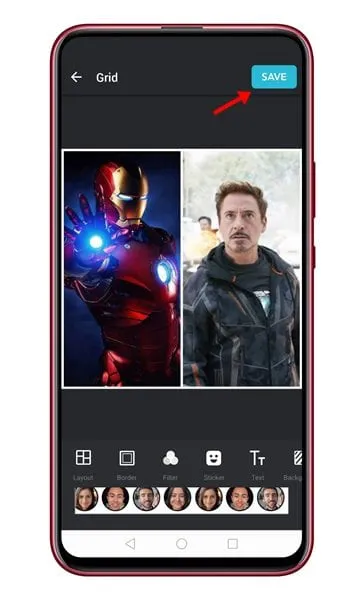
Det er det! Sådan kan du lægge to billeder side om side på en Android-enhed. Du er færdig.
3) Brug af Image Combiner
Image Combiner er en fantastisk app, der lader dig kombinere to billeder på Android i nemme trin. Du kan bruge det til at oprette et side-om-side-billede. Sådan laver du et side om side-billede med Image Combiner-appen.
1. Først skal du downloade & installer Image Combiner appen på din Android-smartphone.
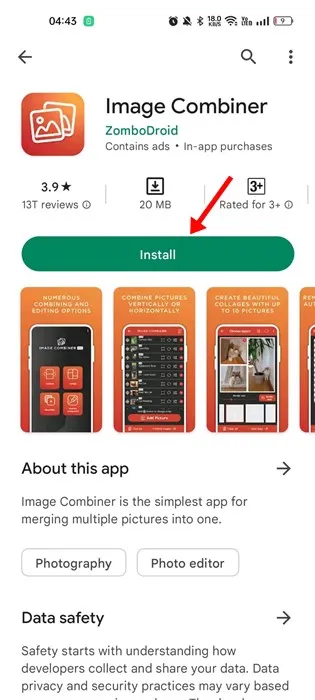
2. Når den er installeret, skal du åbne appen og trykke på knappen Kombiner.
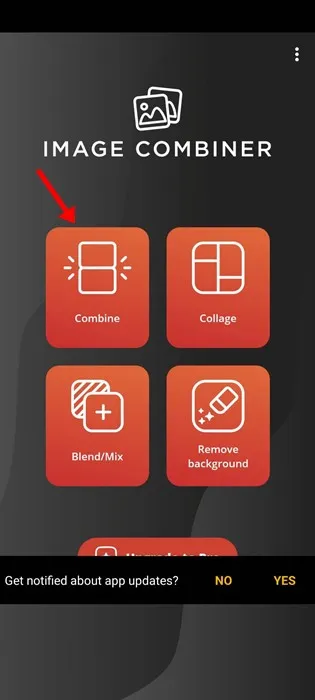
3. Tryk nu på knappen Tilføj billede og vælg de billeder du vil tilføje .
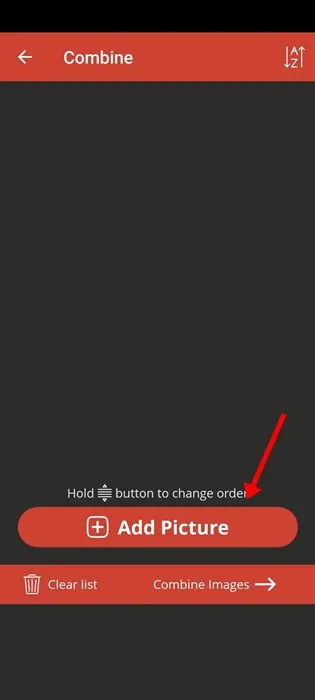
4. Når du har valgt billederne, skal du trykke på Kombiner billeder.
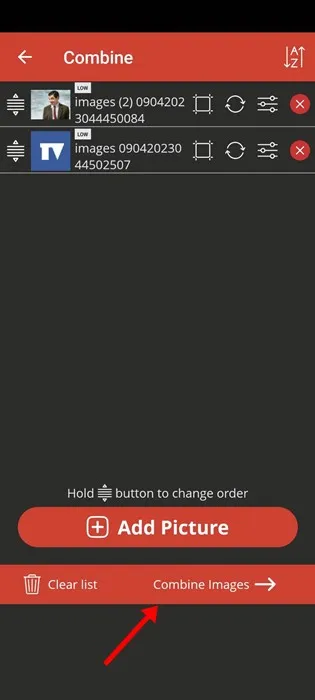
5. På orienteringen skal du vælge Horizontal; på Justeringstypen skal du markere Tilpas størrelse.
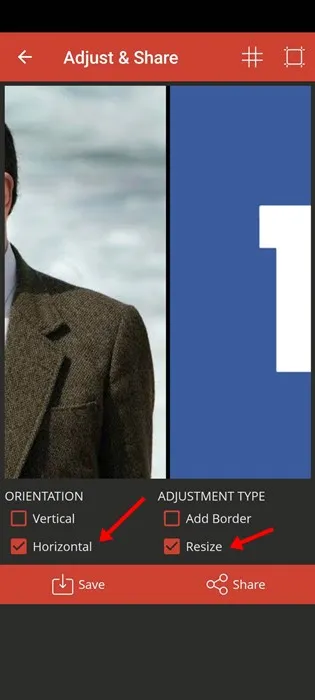
6. Når du er færdig, skal du trykke på knappen Gem og indtaste billedets navn.
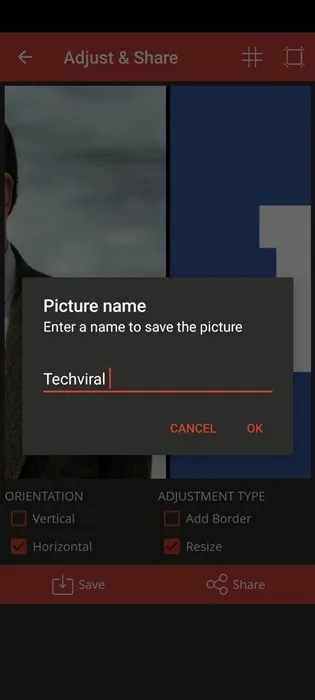
Det er det! Sådan kan du bruge billedkombineringsappen til at lægge billeder side om side på Android.
4) Læg billeder side om side ved hjælp af InstaSquare
InstaSquare er grundlæggende en fotoredigeringsapp til Android, der giver dig mulighed for at lægge to billeder side om side. Sådan bruger du InstaSquare Android-appen til at lægge to billeder side om side.
1. Download & Installer InstaSquare Photo Editor på din Android-smartphone. Du kan få appen gratis fra Google Play Butik.
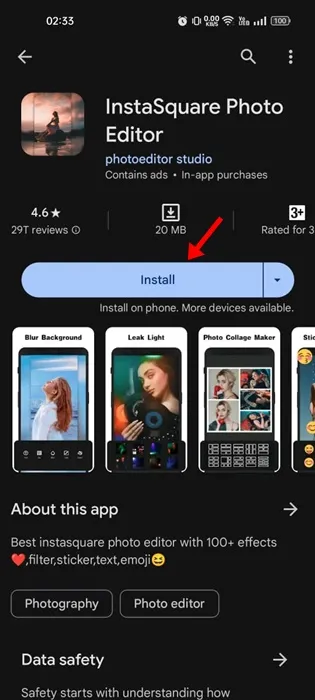
2. Når den er installeret, skal du åbne appen og trykke på Collage.

3. Du vil blive bedt om at give tilladelse til at få adgang til mediefilerne. Du skal blot trykke på Tillad.
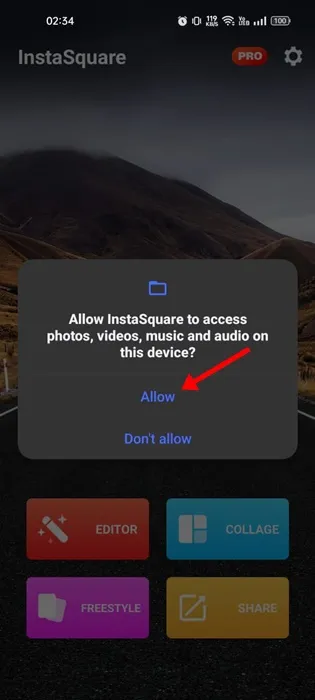
4. Vælg de billeder, du vil lægge side om side & tryk på OK.
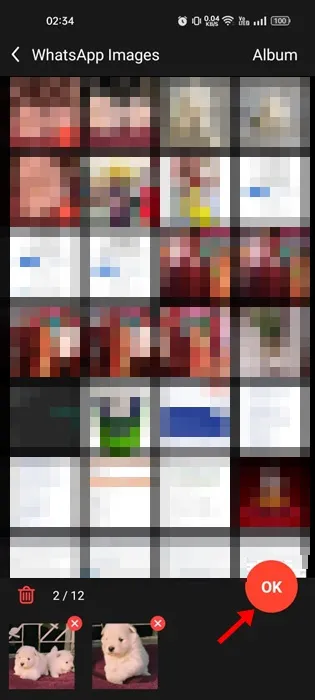
5. Når du er valgt, skal du trykke på ikonet Skabelon i nederste venstre hjørne.
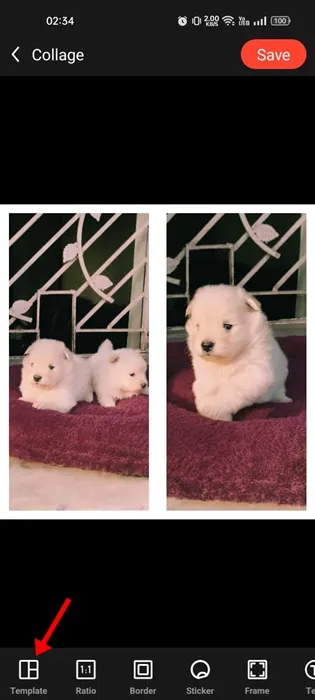
6. Vælg den første skabelon og tryk på ikonet flueben.
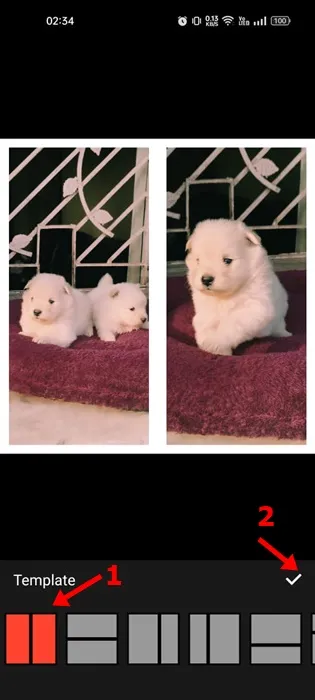
7. Dette vil sætte dine to billeder side om side. Tryk på knappen Gem i øverste højre hjørne for at gemme billedet.

Det er det! Sådan kan du bruge InstaSquare-fotoeditoren til at lægge to billeder side om side på en Android-smartphone.
Så denne artikel handler om hvordan man sætter to billeder side om side på en Android. Jeg håber, at denne artikel hjalp dig! Del det også gerne med dine venner. Fortæl os det i kommentarfeltet nedenfor, hvis du kender til en anden metode til at lægge to billeder side om side.




Skriv et svar